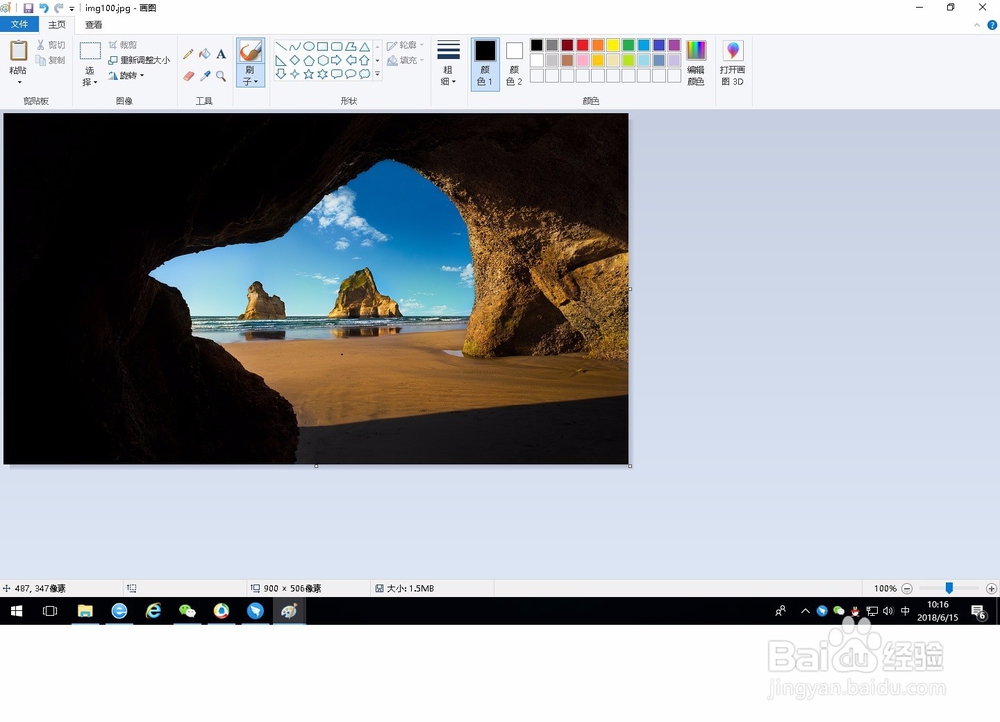1、用WINDOWS系统自带的“画图”工具打开一张图片。

2、可以看到这张图片很大,显示器只能显示其一部分。我们来看下怎么把它瓢遥费涓调小一点。首先,点击“重新调整大小”,如下图红圈所标注处。
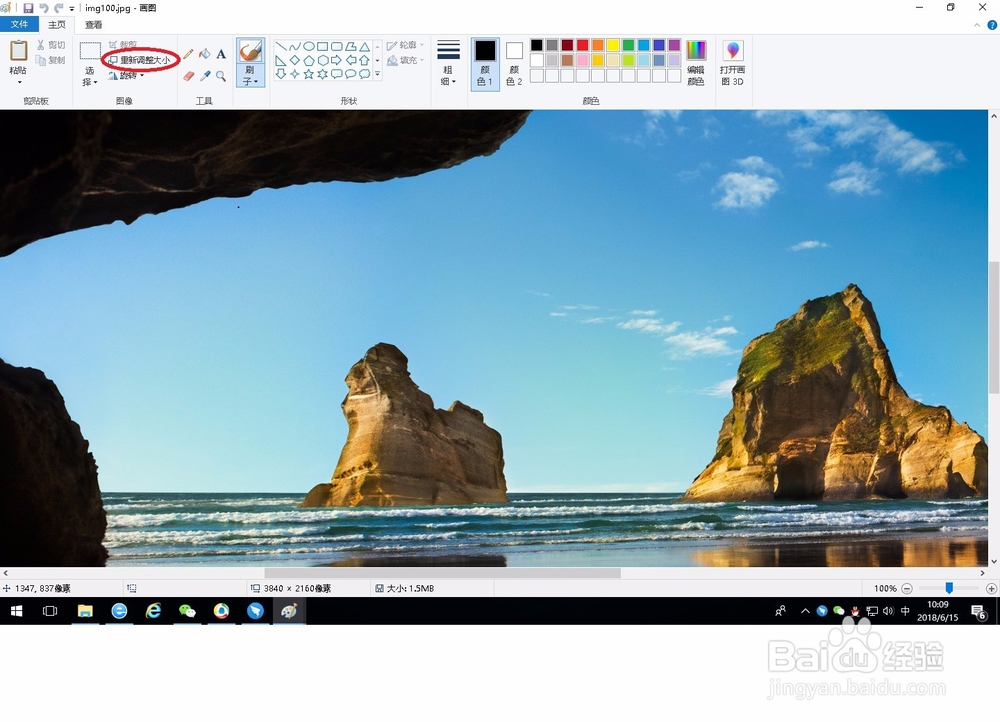
3、弹出菜单如下图所示。按百分比调整,默认长宽百分比都是100。

4、我们要把它调小,在输入框中把100改成20,即把长宽改为原尺寸的百分之二十。点击“确认”。
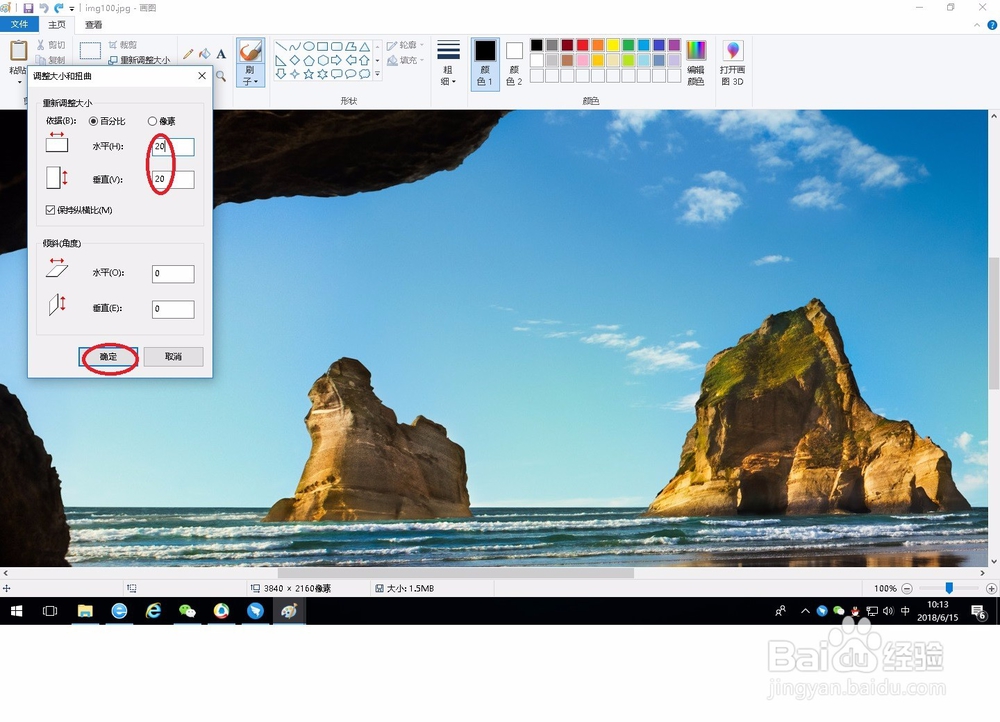
5、我们可以看到图片缩小了,长和宽正好是原来的百分之二十。
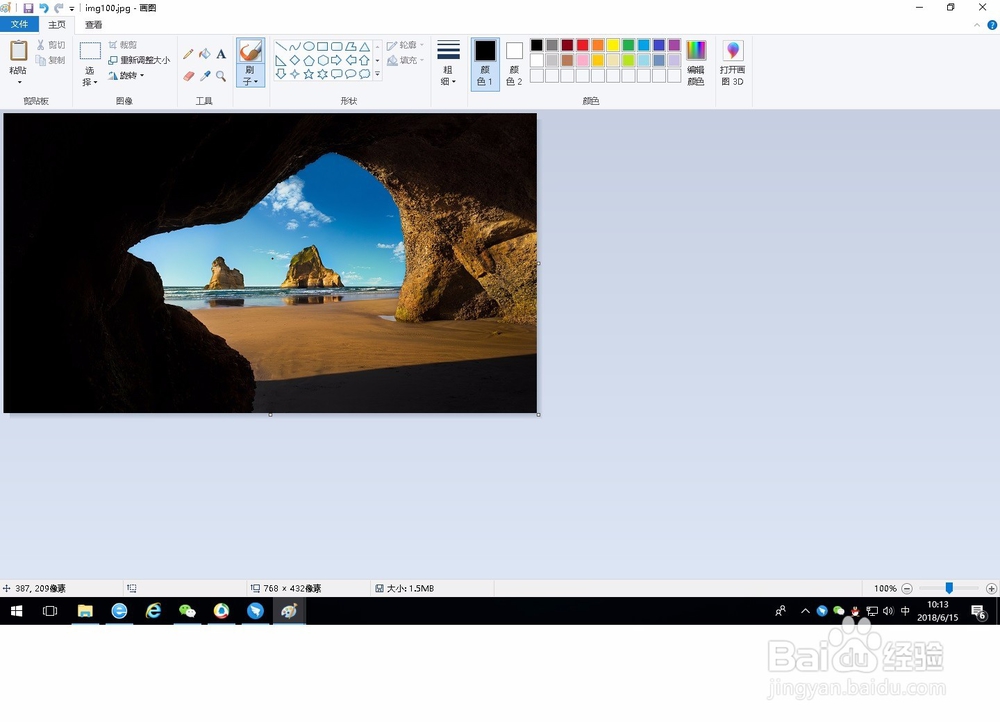
6、另外我们也可以根据像素来调整。
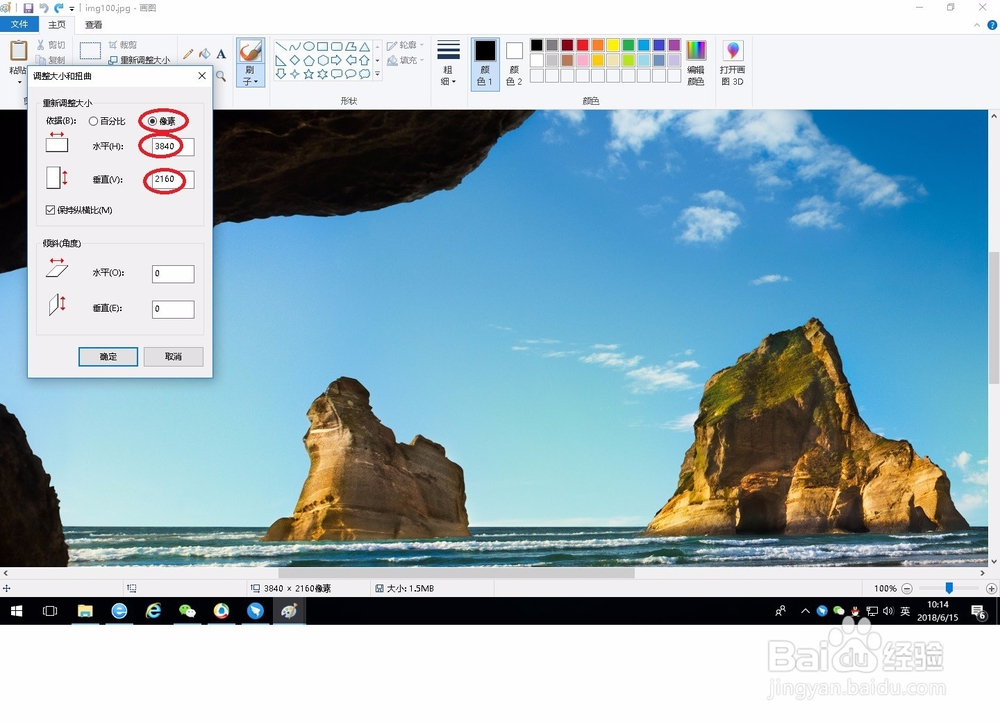
7、注意,“保持纵横比”勾选上的话,改动一个数值,另一个数值会根据比列自动调整。这里填上需要调整的像素值,点“确定”。

8、图片就调整到我们想要的大小了。